Om någon annan kan använda din dator kan den här "någon" visa historiken i webbläsaren, bokmärken, logga in på dina sociala mediekonton och visa din e-post (om lösenorden sparas i webbläsaren eller är inloggad, och jag är inloggad). Det här är obehagligt, men om du till exempel tappar bort din bärbara dator / surfplatta och den inte bara används av en kollega eller någon hemifrån, utan av en helt främling? Lösningen är att ange ett lösenord för att komma in i webbläsaren.
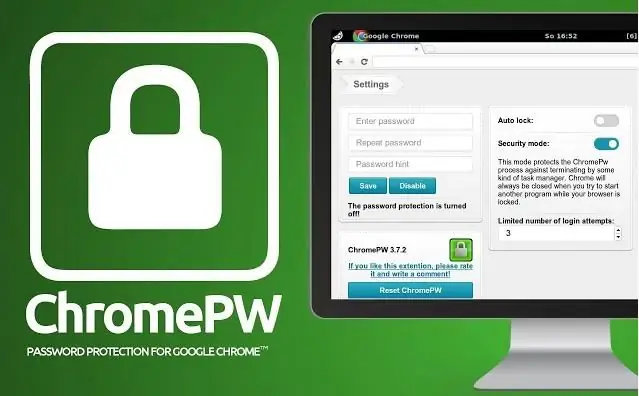
Nödvändig
webbläsare av kromfamiljen (testad på Goole Chrome och på en webbläsare från Yandex)
Instruktioner
Steg 1
Gå till Chrome App Store (https://chrome.google.com/webstore/category/apps?utm_campaign=en&utm_source=en-et-na-us-oc-webstrhm&utm_medium=et). Sök efter "ChromePW".
Steg 2
Klicka på "ChromePW" -applikationen i sökresultaten. I fönstret som visas längst upp till höger klickar du på knappen "Gratis" - installationen av programmet börjar (klicka på "Lägg till" om du blir ombedd).
Steg 3
När tillägget är installerat, följ instruktionerna i fliken som öppnas - tipsen hjälper dig att aktivera programmet och ställa in ett lösenord.
Steg 4
Redo! Nu, varje gång du anropar webbläsaren måste du ange ett lösenord.






